Vyhľadávanie v paneli s adresou prehliadača Chrome alebo Firefox nefunguje
Webové prehliadače Chrome aj Firefox majú skvelé adresné riadky. Hoci hlavným účelom panela s adresou je zobraziť aktuálnu adresu a nechať používateľa zmeniť ju, moderné prehliadače vám umožňujú vykonávať množstvo operácií zo samotného panela s adresou. Môžete napríklad vyhľadávať na internete alebo vyhľadávať v záložkách. Firefox rád nazýva svoj panel s adresou ako skvelý panel(Awesome bar) a panel s adresou prehliadača Chrome(Chrome) tiež nie je o nič menej úžasný. V tomto príspevku sme sa zaoberali niekoľkými opravami problému, keď používatelia nemohli vyhľadávať na internete pomocou panelov s adresou(Address Bars) v prehliadačoch Chrome(Chrome) aj Firefox .
(Chrome)Vyhľadávanie v paneli s adresou prehliadača Chrome alebo Firefox nefunguje(Firefox)
Ak ste jedným z používateľov, ktorí čelia tomuto problému, čítajte ďalej a zistite, ako ho vyriešiť. Zaoberali by sme sa nasledujúcimi riešeniami; sú podrobne opísané ďalej v príspevku.
- Skontrolujte, či máte najnovšiu verziu prehliadača.
- Používatelia Firefoxu(Firefox) – upravte predvoľbu keyword.enabled.
- Používatelia prehliadača Chrome –(Chrome Users –) vymažte údaje prehliadača Chrome(Chrome) a znova ho otvorte.
- Obnovte svoj prehliadač.
- Odinštalujte a znova nainštalujte prehliadač.
1. Skontrolujte, či máte najnovšiu verziu prehliadača
Väčšina zistených chýb je opravená v nedávnych zostavách softvéru. Uistite sa teda, že máte aktuálnu verziu prehliadača, v ktorom sa s týmto problémom stretávate. Aktualizácie prehliadača Google Chrome(Google Chrome) môžete skontrolovať kliknutím na tri bodky v pravej hornej časti. Teraz vyberte Pomocník(Help ) a potom O prehliadači Google Chrome(About Google Chrome) , čím otvoríte stránku Informácie(About) . Teraz skontrolujte, či máte nainštalovanú najnovšiu verziu prehliadača Google Chrome . (Google Chrome)Ak nie, prehliadač môžete aktualizovať priamo na tejto stránke.
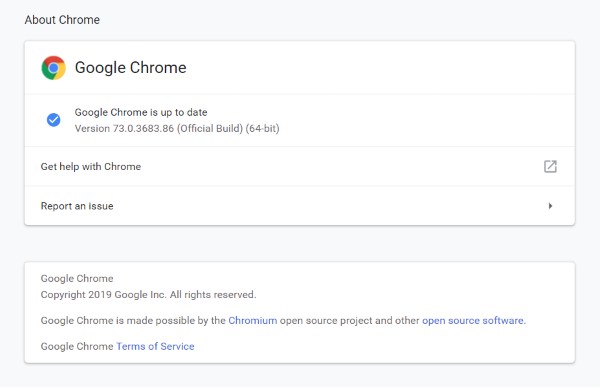
Postupujte podľa rovnakých krokov vo Firefoxe(Firefox) a aktualizujte ho na najnovšiu dostupnú verziu. Ak sa tým váš problém nevyrieši, postupujte podľa riešení uvedených v príspevku.
2. Používatelia Firefoxu(Firefox) … upravte predvoľbu keyword.enabled
Pre používateľov Firefoxu(Firefox) je k dispozícii jednoduché riešenie . Do panela s adresou prehliadača zadajte about:config a kliknite na (about:config)I accept the risk!
Teraz vyhľadajte preferenciu s názvom keyword.enabled a uistite sa, že je nastavená na hodnotu true . Môžete dvakrát kliknúť na ľubovoľné nastavenie a prepnúť jeho hodnotu.
3. Používatelia prehliadača Chrome …(Chrome Users …) vymazať údaje prehliadača Chrome(Chrome) a znova otvoriť prehliadač
Ak sa stretávate s týmto problémom v prehliadači Google Chrome(Google Chrome) , potom je k dispozícii riešenie. Ak chcete vyriešiť problémy súvisiace s vyhľadávaním pomocou panela s adresou v prehliadači Chrome(Chrome) , postupujte takto :
- Zatvorte Google Chrome.
- Otvorte Windows Explorer.
- Prilepte %LOCALAPPDATA%\Google\Chrome\User Data\ do panela s adresou a stlačte Enter.
- Premenujte predvolený(Default ) priečinok na niečo iné, napríklad Predvolené – Záloha.(Default – Backup.)
- Znova otvorte Chrome a skontrolujte, či môžete vyhľadávať z panela s adresou.
Tým by sa vymazali všetky vaše údaje z prehliadača Chrome(Chrome) a prehliadač by sa začal odznova. Predvolený(Default) priečinok by sa automaticky znova vytvoril v rovnakom adresári. Ak chcete migrovať svoje záložky, skopírujte súbor so záložkami(Bookmarks) zo starého priečinka do nového priečinka.
4. Obnovte svoj prehliadač
Obnovenie prehliadača môže pomôcť vyriešiť veľa problémov. V prehliadači Google Chrome(Google Chrome) prejdite do časti Nastavenia(Settings) a prejdite nadol a kliknite na položku Rozšírené. (Advanced. )Teraz prejdite nadol úplne nadol a vyberte možnosť Obnoviť pôvodné predvolené nastavenia(Restore settings to their original defaults ) , čím obnovíte prehliadač Google Chrome(reset Google Chrome) .
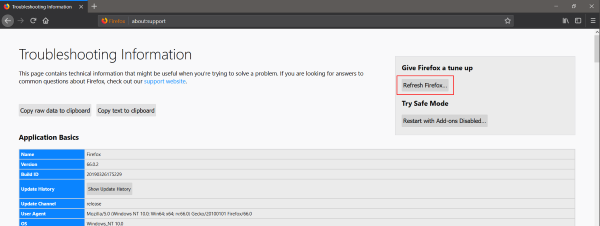
Podobne vo Firefoxe napíšte about:support do panela s adresou a kliknite na tlačidlo Refresh Firefox… , čím prehliadač Firefox obnovíte.
5. Odinštalujte(Uninstall) a znova nainštalujte prehliadač
Ak sa vám zdá, že nič nefunguje, jednoducho odinštalujte prehliadač z počítača. Teraz znova nainštalujte prehliadač stiahnutím najnovšej verzie z oficiálnej webovej stránky. Ak nič nevyrieši váš problém, môžete ho nastoliť na príslušných fórach a očakávať odpoveď od vývojárskych tímov.
Dúfam, že niečo pomôže.(Hope something helps.)
Related posts
Ako vymazať vyrovnávaciu pamäť, súbory cookie, históriu prehliadania v prehliadačoch Chrome a Firefox
Chrome alebo Firefox nemôžu sťahovať ani ukladať súbory do vášho počítača
Zachyťte alebo urobte snímky obrazovky v prehliadači Chrome alebo Firefox natívne
Zakázať, odinštalovať Adobe Flash, Shockwave v prehliadačoch Chrome, Firefox, Edge, IE
OPRAVA: ReCAPTCHA nefunguje v prehliadači Chrome, Firefox alebo inom prehliadači
Skopírujte a prilepte ako obyčajný text v prehliadačoch Chrome a Firefox
Vždy zobrazovať tlačidlo Stiahnuť v prehliadačoch Chrome, Firefox a Edge
Najlepšie doplnky a rozšírenia Kodi pre Chrome a Firefox
Ako zakázať vstavaného správcu hesiel v prehliadačoch Chrome, Edge, Firefox
Doplnky zdieľania tlačidiel pre prehliadače Chrome, Firefox a Edge
Oprava: Vimeo nefunguje v prehliadači Chrome alebo Firefox
Vymazať súbory cookie, údaje stránok, vyrovnávaciu pamäť pre konkrétny web: Chrome Edge Firefox
Zmeňte jazyk používateľského rozhrania prehliadača Chrome alebo Firefox
Ako synchronizovať karty medzi prehliadačmi Edge, Chrome a Firefox
Ako zastaviť automatické presmerovania v prehliadačoch Chrome, Firefox, Edge
Ako otvoriť odkazy na správy a záujmy v prehliadači Chrome alebo Firefox; nie Edge
V prehliadačoch Chrome a Firefox nemožno písať do polí na zadávanie textu
Povoľte alebo zablokujte kontextové okná v prehliadačoch Chrome, Firefox, Edge, Opera, Internet Explorer
Čo je to lenivé načítanie? Povoľte alebo zakážte ho v prehliadačoch Chrome, Firefox, Edge
Vynútiť otváranie odkazov na karte na pozadí v prehliadačoch Chrome, Edge, Firefox, Opera
